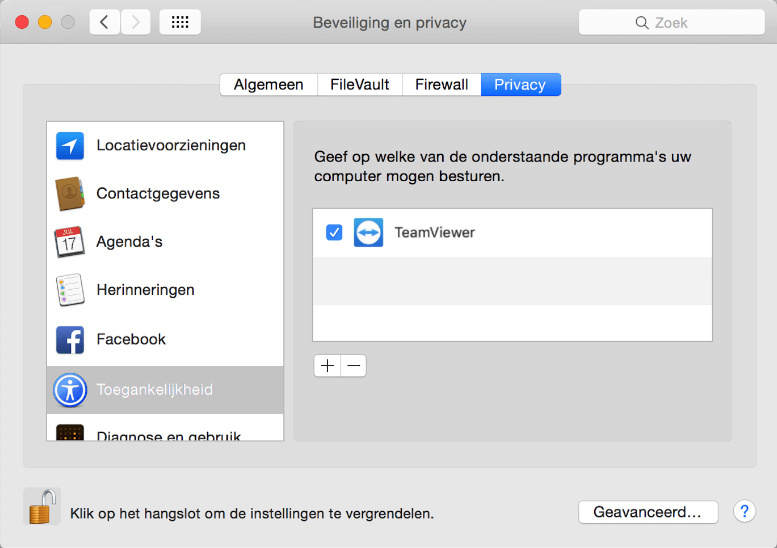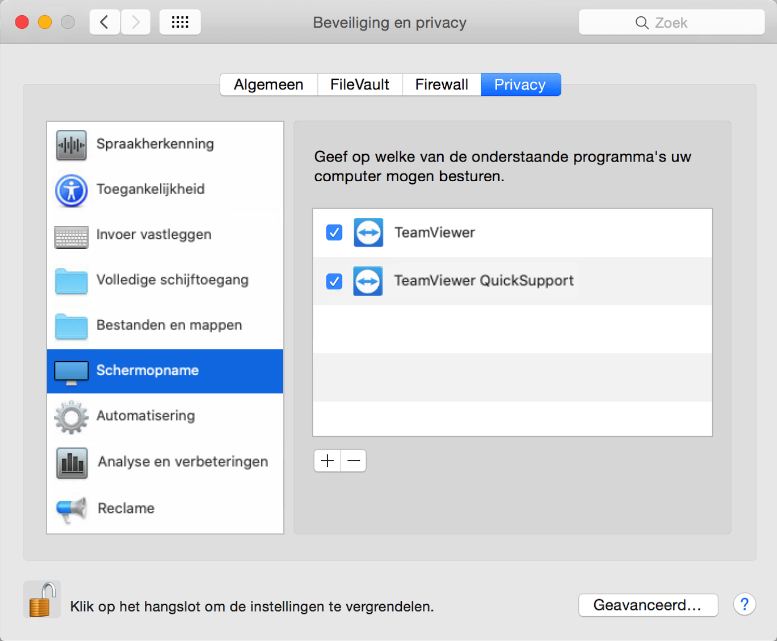Als u deze foutmelding ontvangt wanneer u SketchUp Pro start met V-Ray geïnstalleerd en geactiveerd, dan betekent dit dat er geen verbinding is tussen V-Ray en de V-Ray License Server of de dongle. Het kan een van deze dingen zijn:
- Er is iets mis met de V-Ray License server;
- Uw licentie is verlopen;
- U bent ingelogd met de verkeerde gegevens
- De geïnstalleerde V-Ray versie komt niet overeen met uw licentie;
Voer deze test uit.
- Start uw webbrowser
- Typ in de adresbalk: http://localhost:30304/
Een aantal resultaten kunnen voorkomen:
- Pagina kan niet gevonden worden.
- Pagina toont in grote blauwe letters: “Enable Online licensing”. Het dongle menu toont een oranje knipperend vierkantje.
- Pagina toont producten maar als u er op klikt, staan er geen licenties in de lijst.
- Online Licensing menu is ingeschakeld maar de pagina toont: “0 Licenses”.
- Er worden licenties gevonden die niet precies kloppen met de V-Ray versie die u heeft geïnstalleerd.
- Alle licenties zijn in gebruik
Hoe op te lossen.
1. Pagina kan niet gevonden worden.
De licentieserver is niet ingeschakeld.(Windows:) Ga naar Start > Chaosgroup > Launch V-Ray License Server of (Mac:) Programs > Chaosgroup > Launch V-Ray License server.
Ga daarna opnieuw naar localhost:30304 en controleer of het nu werkt. Als het niet werkt, download de V-Ray license server opnieuw en herinstalleer.
2. Pagina toont ‘Enable online licensing’
Klik de tekst ‘Enable online licensing’ en voer uw inloggegevens in.
3. Pagina toont producten maar als u er op klikt, staan er geen licenties in de lijst.
Waarschijnlijk bezat u tijdelijke licenties die nu verlopen zijn. Neem contact op met uw reseller om nieuwe te kopen.
4. Online Licensing menu is ingeschakeld maar de pagina toont: “0 Licenses”.
Ofwel uw tijdelijke licenties zijn verlopen ofwel u bent ingelogd met de verkeerde gegevens. Klik het menu ‘online licensing’ en kies ‘disable’. Klik er nog eens op en gebruik nu de juiste gegevens om in te loggen.
5. De geïnstalleerde versie komt niet overeen met uw licentie
Let bij het controleren van uw licentie op de volgende dingen:
- versienummer
- licentietype
Versienummer De foutmelding ‘failed to checkout a V-Ray for SketchUp License’ is specifiek voor V-Ray Next for SketchUp. Als u uw installatie heeft geüpdatet, bijvoorbeeld om V-Ray weer compatibel te maken met uw meest recente SketchUp versie(2019), heeft u V-Ray Next geïnstalleerd. V-Ray Next kan niet worden geautoriseerd met een V-Ray 3.0 licentie. Wilt u uw licentie upgraden? Neem contact op met uw reseller.
Licentietype V-Ray kent drie typen licenties: Advanced/Commercial, Educational (EDU), Not For Resale (NFR). Deze laatste twee typeringen worden expliciet bij de licentie in het licentieoverzicht vermeld. Staat er niets speciaals bij dan heeft u een commerciële licentie. In de downloadsectie van de Chaosgroup website kunt u filteren op licentietype voordat u gaat downloaden.
6. Alle licenties zijn in gebruik
Als meerdere personen binnen één bedrijf V-Ray licenties gebruiken, kan het voorkomen dat er minder licenties dan personen zijn. Indien u vaak merkt dat alle licenties al vergeven zijn, overweeg dan om licenties bij te kopen bij uw reseller.
U bent off-line
Als u van tevoren weet dat u enige tijd off-line zult zijn, kunt u uw licenties lenen voor offline gebruik. Open het Online licensing menu en klik ‘Use licenses offline’. Volg de wizard. Licenties kunnen maximaal 14 dagen offline gehaald worden.